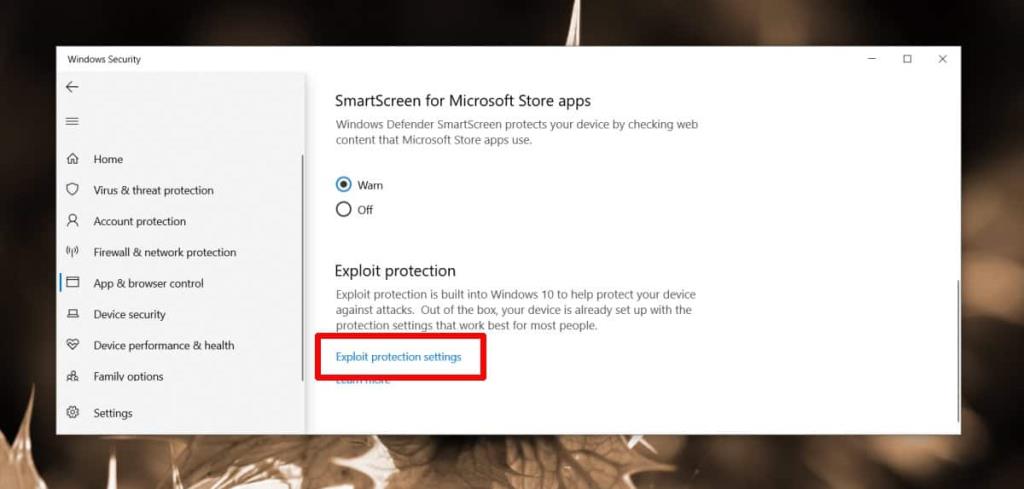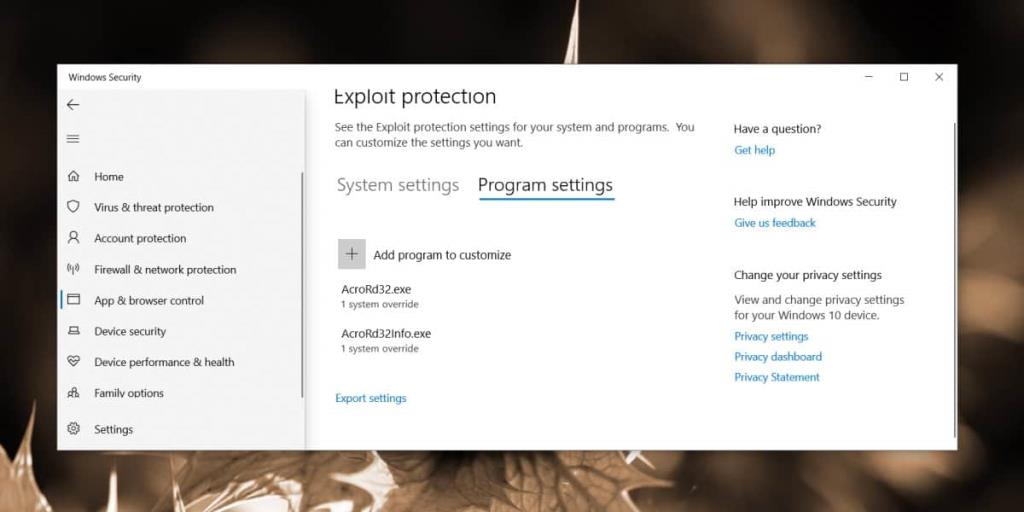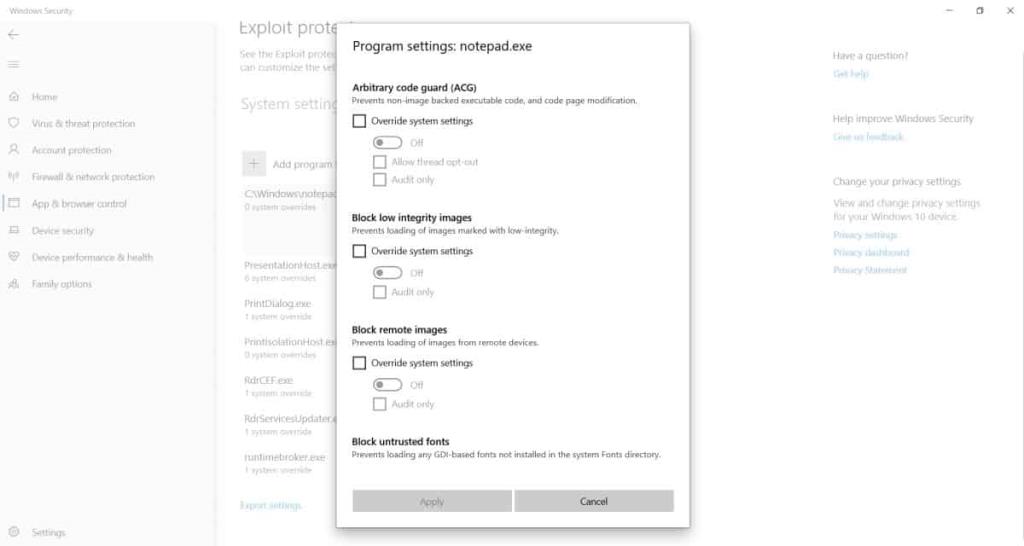Windows Defender è spesso scontato come fastidioso e invadente e molti utenti di Windows 10 cercano modi per disattivarlo . Il fatto è che Windows Defender è uno strumento efficace per proteggere il tuo sistema. Le sue definizioni dei virus si aggiornano regolarmente ma, a parte questo, ha anche funzionalità che proteggono il tuo sistema da minacce più recenti e più sofisticate come il ransomware . La protezione dagli exploit è una di queste funzionalità che impedisce alle app innocue di essere usate come armi. Se necessario, puoi escludere un'app dalla protezione dagli exploit. Fallo solo a tuo rischio.
Escludi l'app dalla protezione dagli exploit
Per escludere un'app dalla protezione dagli exploit, avrai bisogno dei diritti di amministratore. Apri Windows Defender e vai su Controllo app e browser. Scorri fino in fondo e seleziona Impostazioni di protezione dagli exploit nella sezione Protezione dagli exploit.
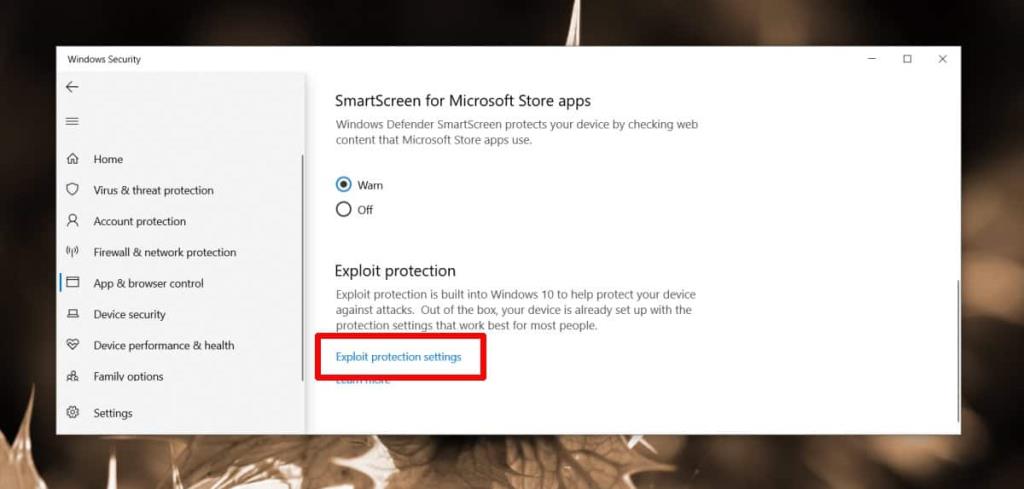
Nella schermata delle impostazioni di protezione dagli exploit, vai alla scheda Impostazioni del programma e fai clic sull'opzione "Aggiungi programma da personalizzare". Il modo più semplice per aggiungere un programma è selezionare il suo EXE. Vai su quella strada e nella finestra del browser di file che si apre, vai e seleziona l'EXE dell'app che vuoi escludere.
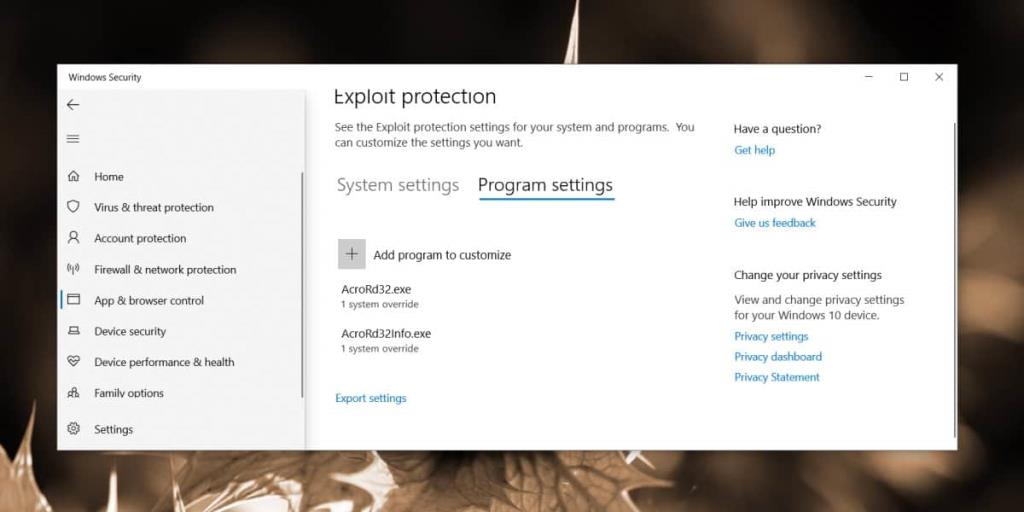
Una volta che l'app è stata aggiunta all'elenco, selezionala e fai clic sul pulsante Modifica.
Si aprirà un lungo elenco di impostazioni che puoi abilitare/disabilitare. Se stai cercando un particolare tipo di impostazione da disabilitare, puoi farlo e lasciare tutto il resto invariato. Fare clic su Applica per aggiungere l'eccezione.
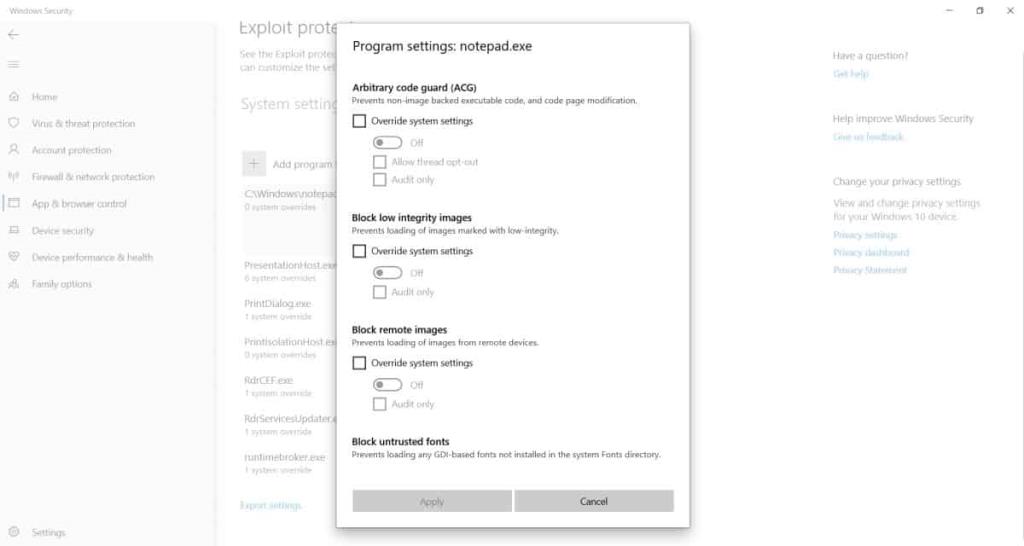
Perché escludere le app?
La protezione dagli exploit raramente ha un impatto negativo sulle prestazioni di qualsiasi app, tuttavia ci sono ancora delle eccezioni. Sembra che ci siano alcuni giochi che hanno problemi a funzionare senza problemi quando questa funzione è abilitata, motivo per cui gli utenti stanno cercando di disabilitarla solo per quei giochi.
Che cos'è la protezione dagli exploit?
La protezione dagli exploit è una forma di iniezione di codice. Funziona tramite un'app innocua come Microsoft Word. Se dovessi aprire un documento di Word, lo faresti senza pensare che sia dannoso e per una buona ragione. È un documento e logicamente, la cosa peggiore che può avere sono i margini errati, ma se il documento ha avuto origine da una fonte sconosciuta, è probabile che contenga un po' di codice dannoso. Questo codice stesso non può essere eseguito tramite un file, ma il programma, ad esempio Microsoft Word, può essere utilizzato per eseguirlo e causare danni.
Gli exploit cercano punti deboli nelle app che possono utilizzare per infettare o dirottare i sistemi e l'infezione si diffonde attraverso file innocui che verranno eseguiti dall'app. Protezione dagli exploit lo contrasta.